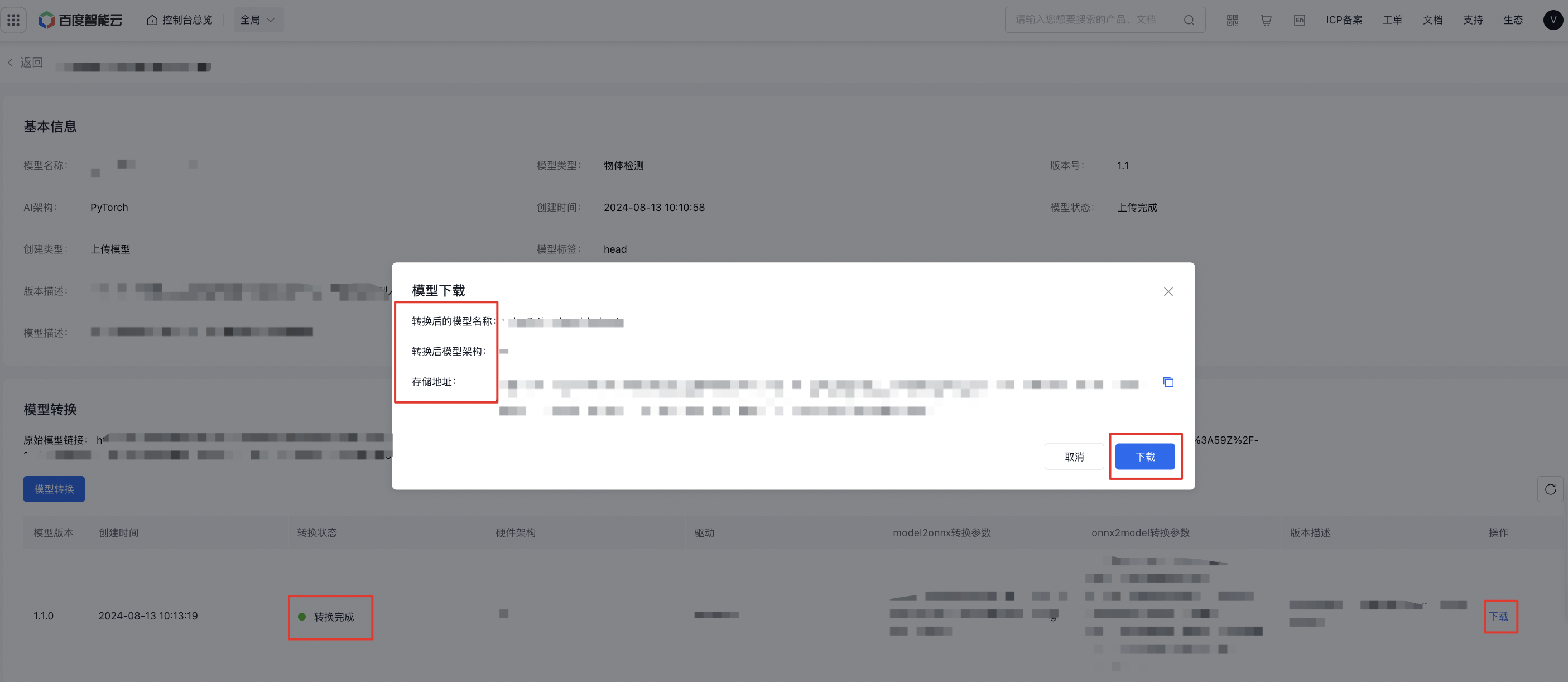模型
边缘服务器ECS为用户提供算法编排服务,用户可以依照需求,自定义添加、编辑、管理模型和多合一算法。
模型是多合一算法的素材,用于合成多合一算法。
路径
- 登录ECS控制台。
- 点击左侧导航栏“算法仓库”,选择"算法编排"。
- 点击"模型",查看、管理全部模型。
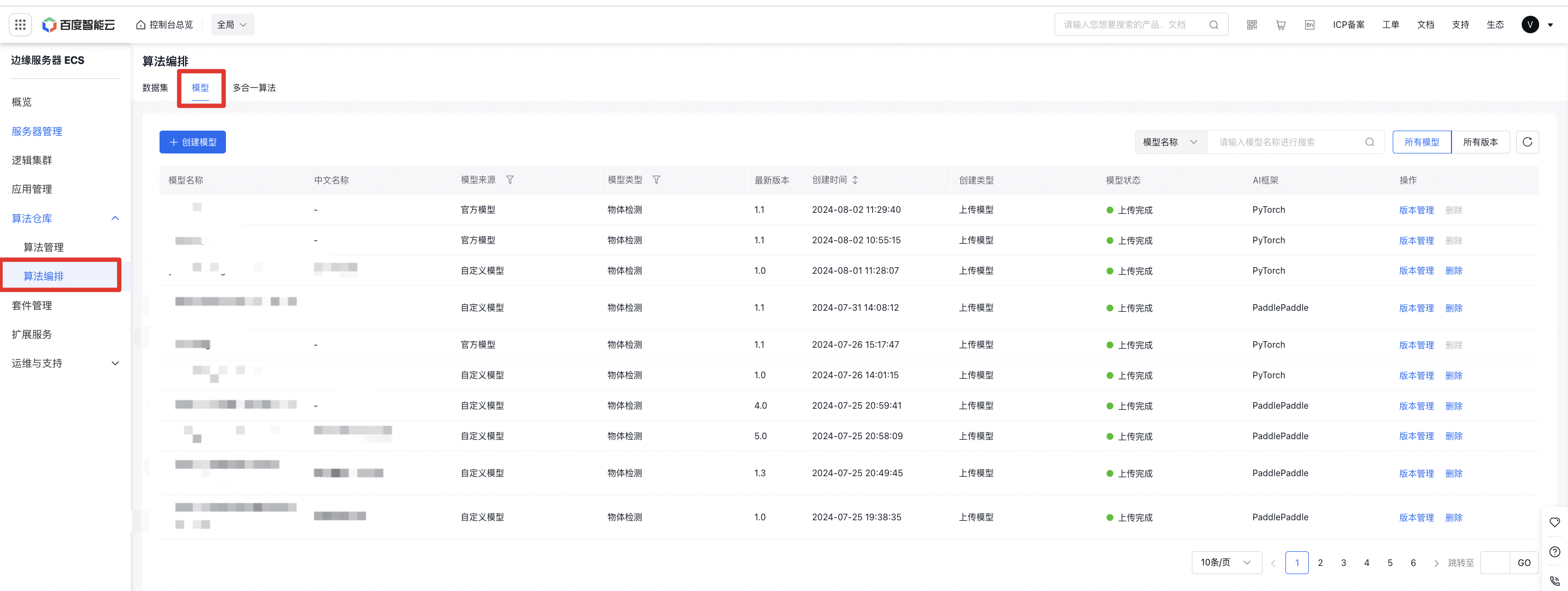
模型
模型部分内容主要是三个大模块组成,分别是“创建模型”、“所有模型”、“所有版本”,其中模型还拥有“模型检索”和对模型的一些管理操作,操作包括“版本管理”或“删除”等。
所有模型
在"所有模型"模式下,列表按照应用名称展示所有模型,每款算法模型展示一次,同时展示模型的名称、中文名称、模型来源、模型类型、最新版本、创建时间、创建类型、模型状态、AI框架,并支持"版本管理"和"删除"操作。
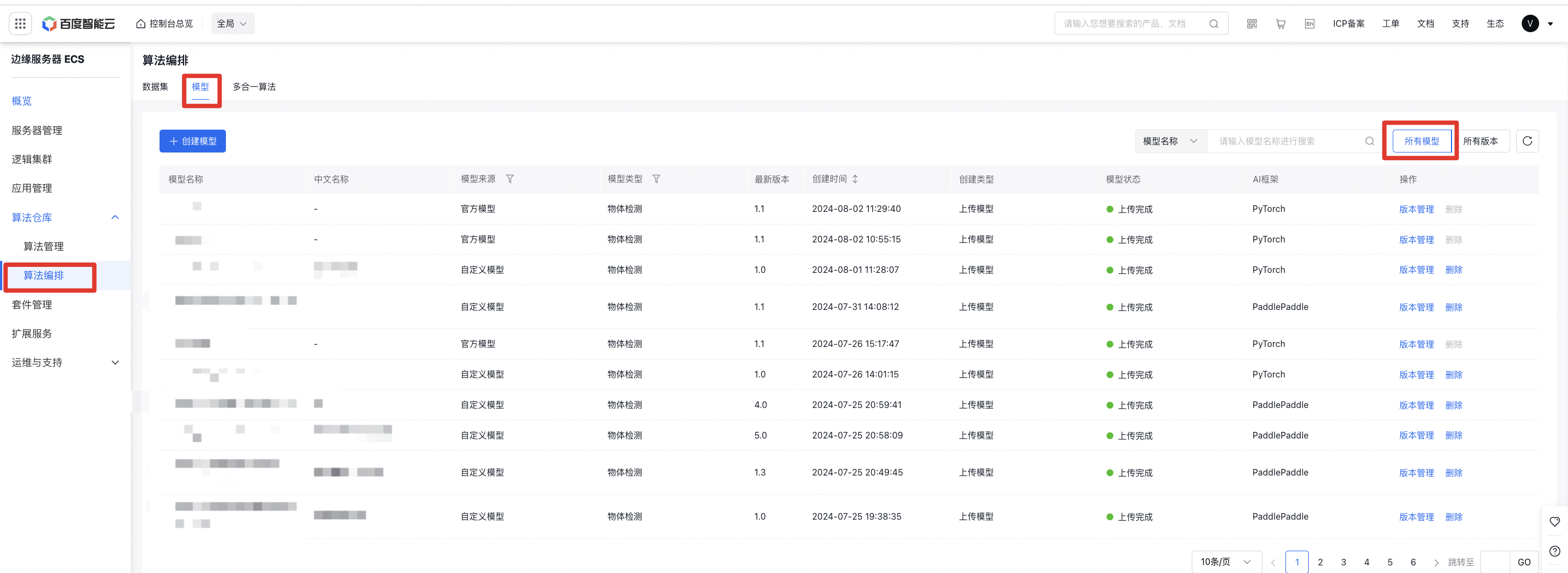
- 模型检索
在"所有模型"模式下,可以根据模型名称进行详细搜索从而更快速找到模型并进行操作。
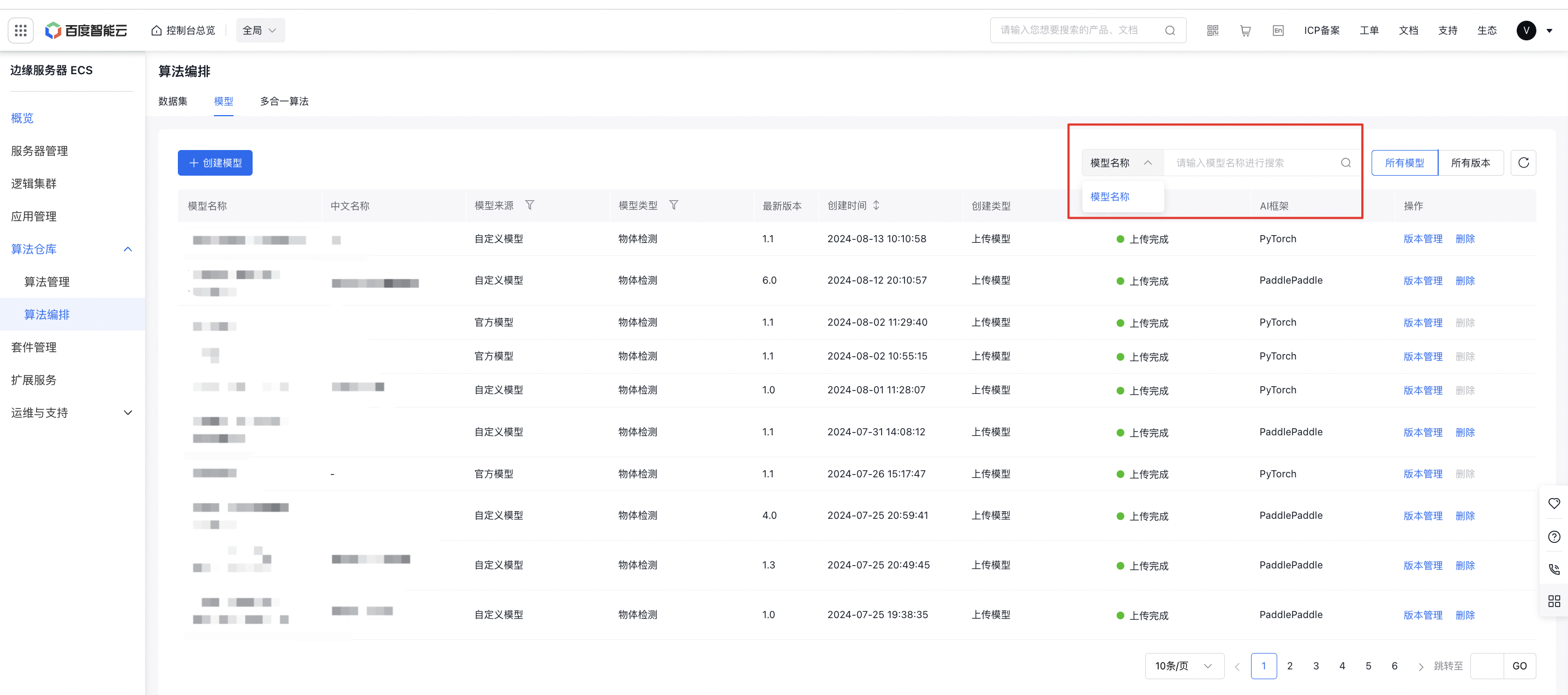
所有版本
在"所有版本"模式下,列表按照应用名称展示所有模型,所有算法模型的版本均同事展示,同时展示模型的名称、中文名称、模型来源、模型类型、最新版本、创建时间、创建类型、模型状态、AI框架,并支持"详情与转换"和"删除"操作。
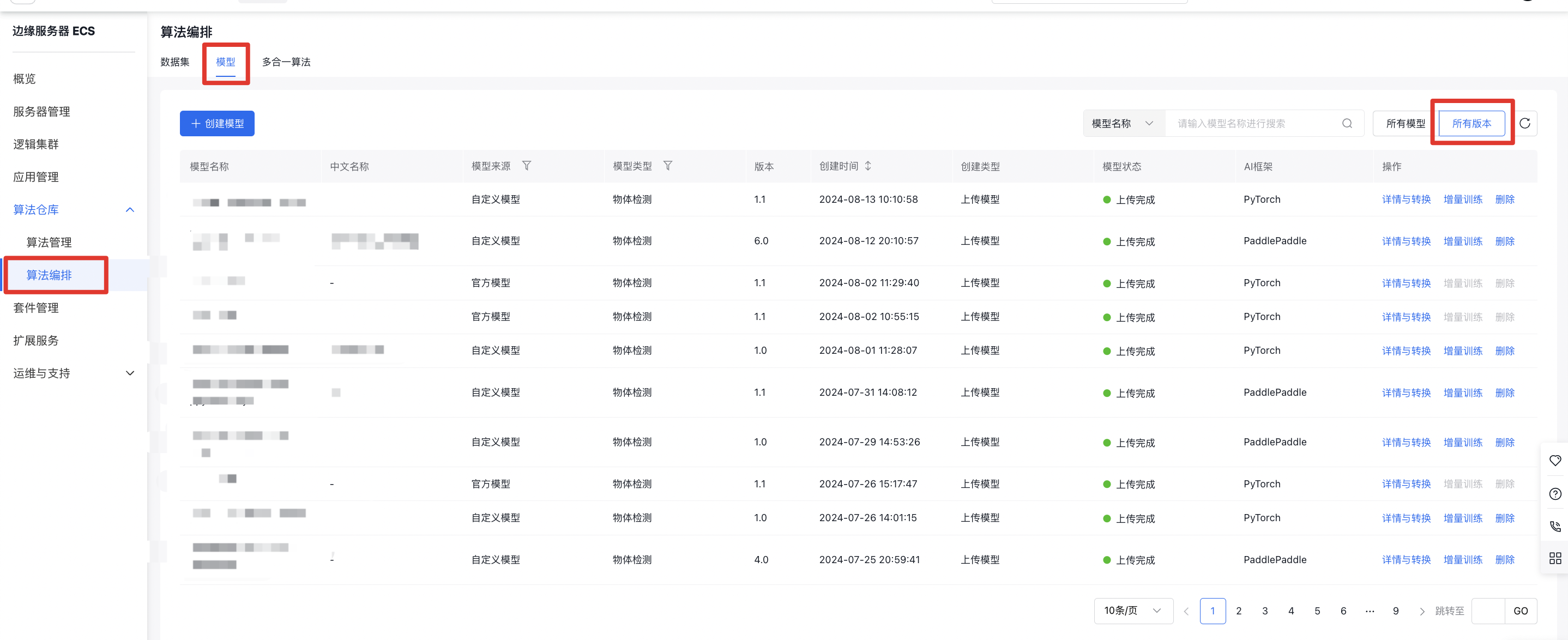
- 模型检索
在"所有版本"模式下,可以根据模型名称进行详细搜索从而更快速找到模型并进行操作。
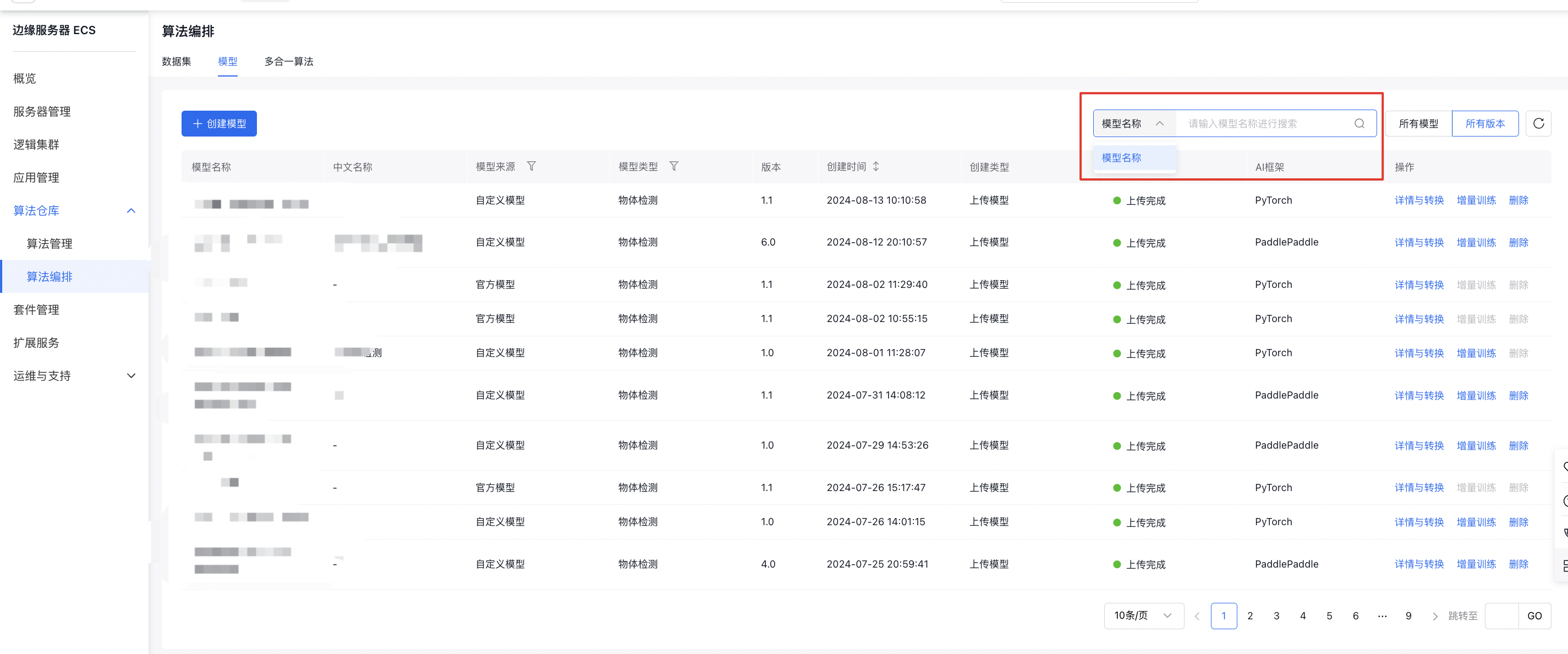
创建模型
支持用户自主创建模型,创建方法如下:
1.进入模型管理界面点击"创建模型"按钮,进入创建模型页面。
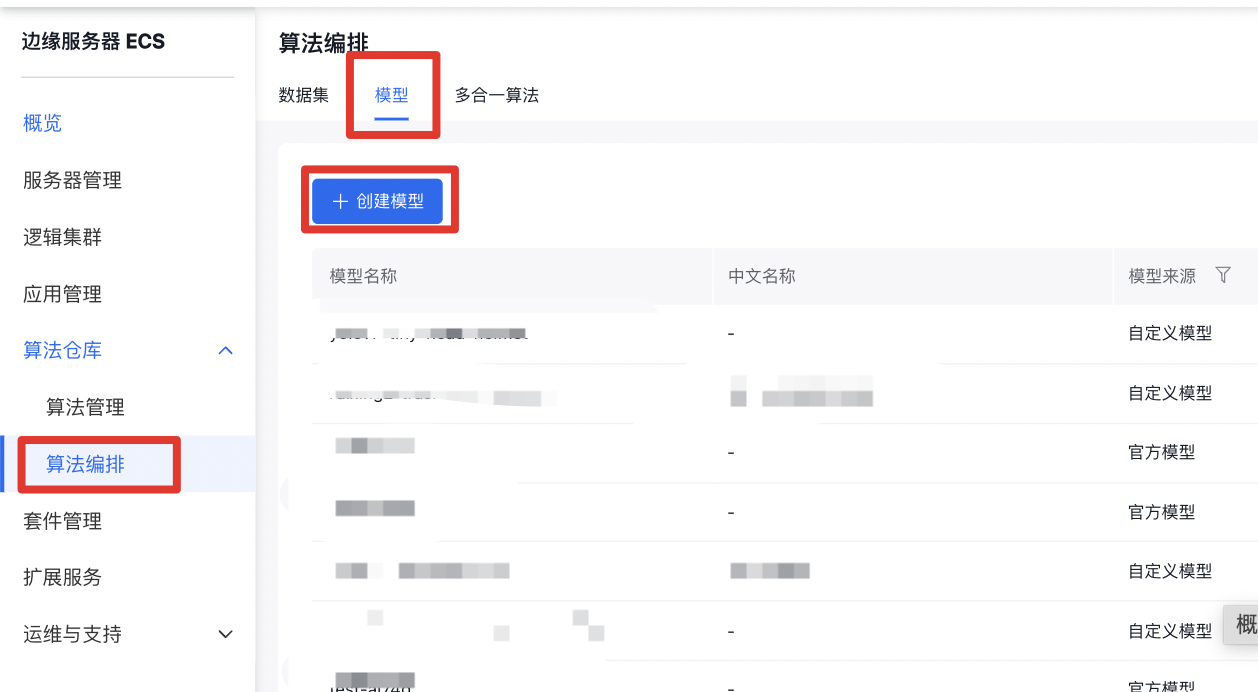
2.在添加多合一算法页面,填入各项参数;
必填项:模型名称、创建方式、版本号、模型类型、AI架构、URL链接、网络名称、模型标签等;
选填项:中文名称、模型描述、版本描述等;
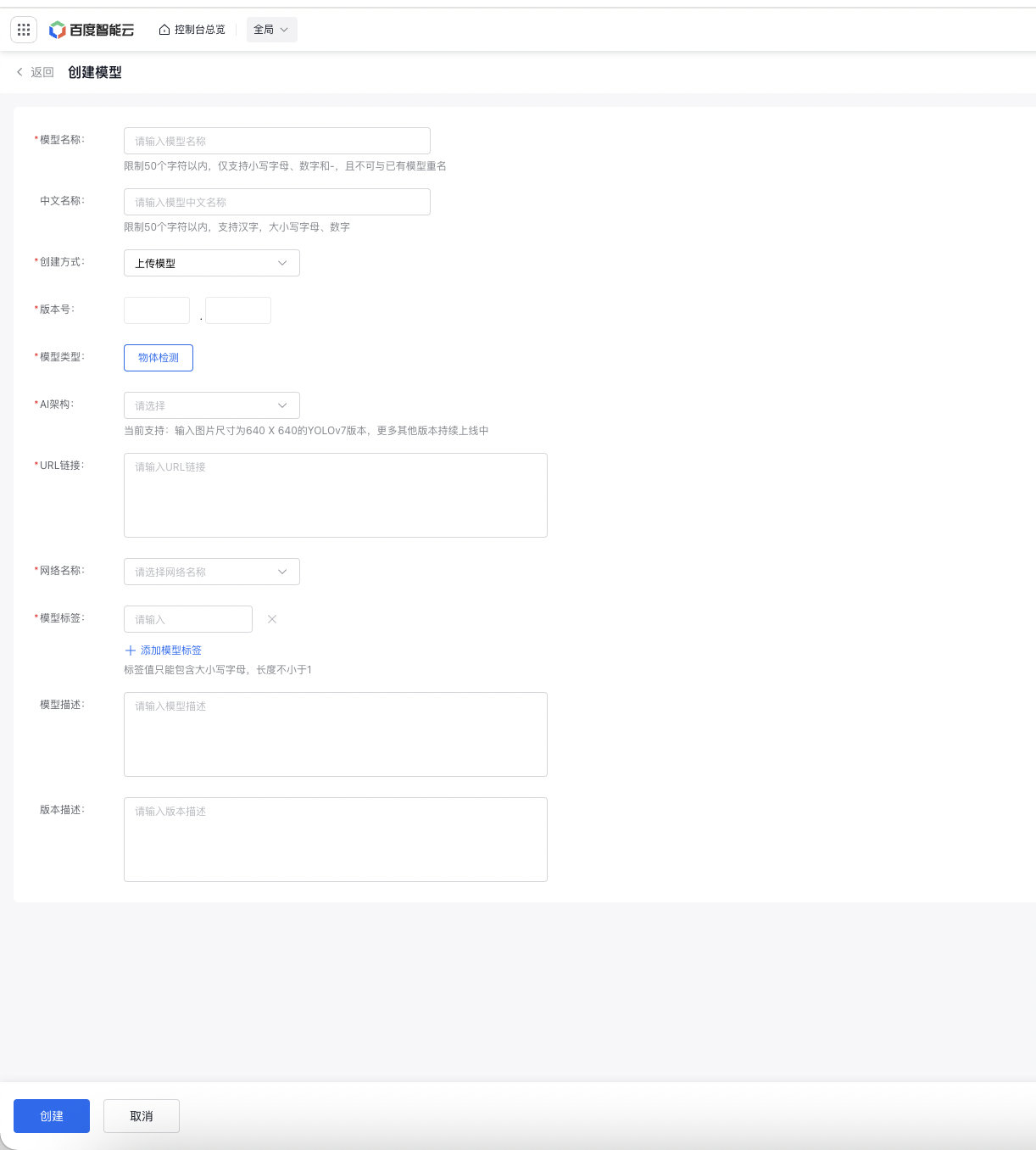
3.根据需求填写完成名称、选择好创建方式为上传模型,确认版本号和模型类型后,选择AI架构,目前仅支持两种AI架构,根据算法具体情况选择即可。
注:当前支持输入图片尺寸为640 X 640的PyTorch或PaddlePaddle和YOLOv7组合版本,更多其他版本持续上线中
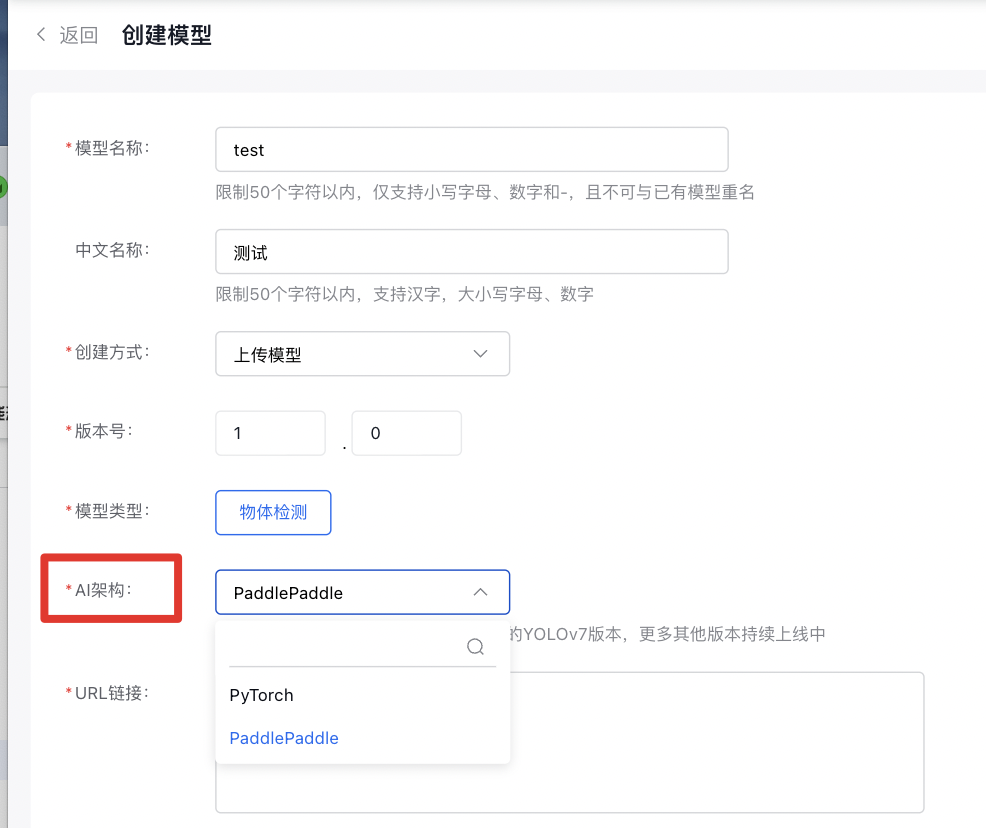
4.URL链接则需要填写算法模型的链接地址。
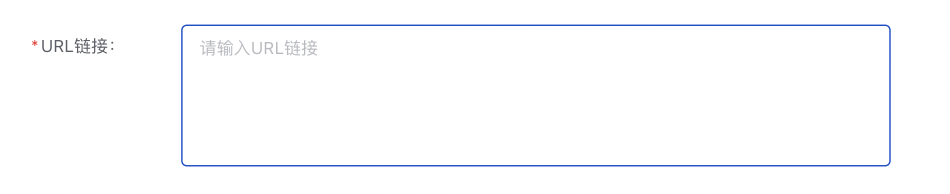
5.网络名称根据自身模型具体情况选择即可。
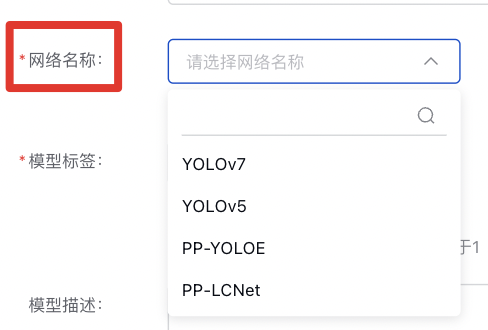
6.模型标签这里的填写规则是自定义的模型输出的结果,根据自身情况填写即可。
注: 标签值只能包含大小写字母,长度不小于1
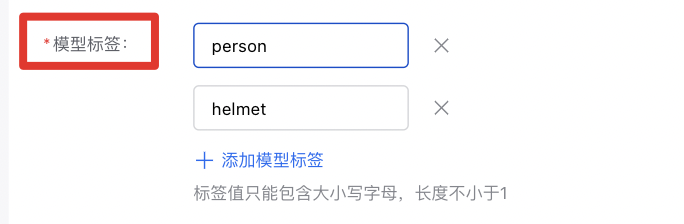
7.接下来填写好模型描述和版本描述后点击创建即可完成模型创建。
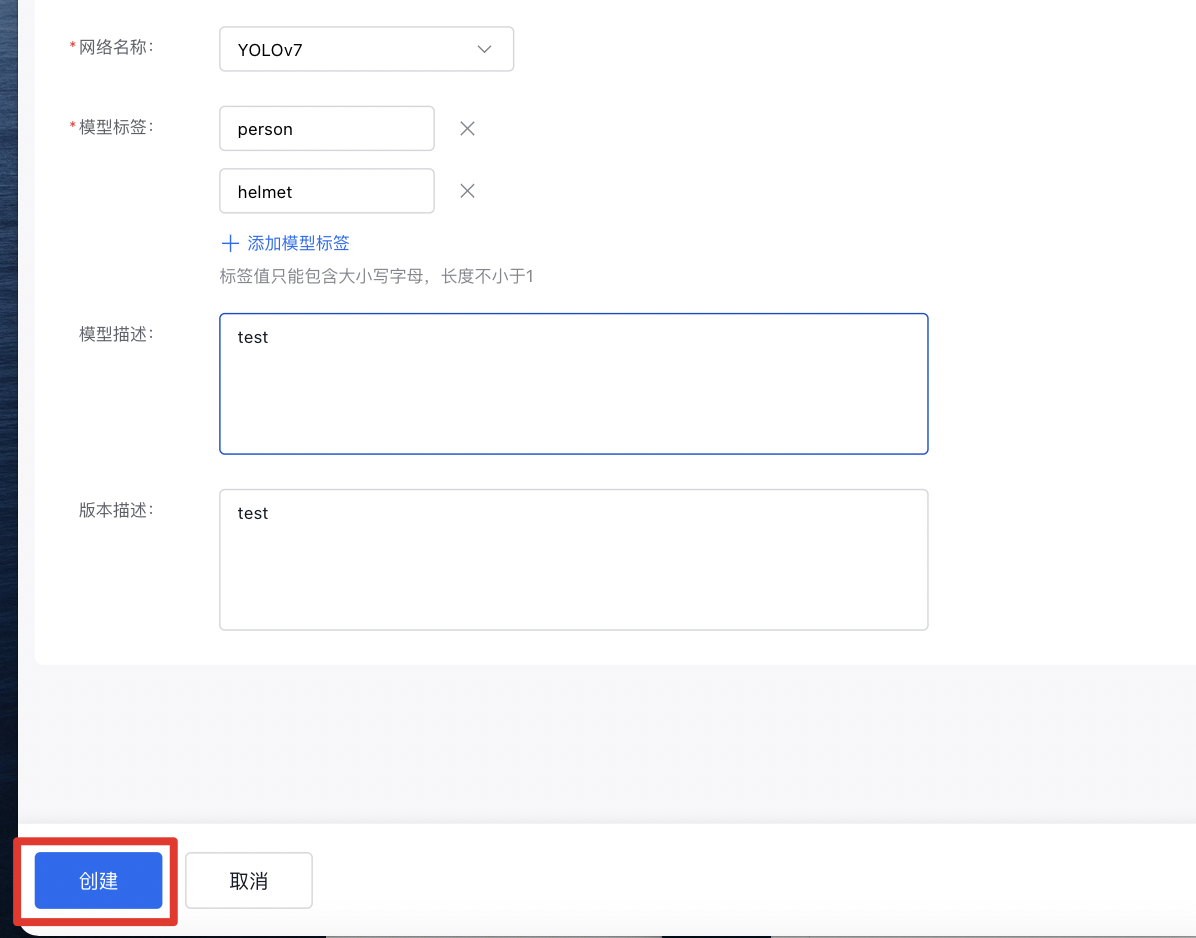
8.模型创建完毕后会返回管理界面,可以在管理界面中查看到刚才创建的模型,等待模型状态从上传中更新至上传完成即模型上传完毕。

模型操作
- 版本管理
版本管理中可以对创建好的模型进行算法转换和删除个别版本等操作。
找到需要进行操作的模型进入版本管理界面,在"版本管理"页面,展示该算法所包含的全部版本,包括名称、中文名称、模型来源、模型类型、所有版本、创建时间、创建类型、模型状态、A框架,并支持"查看详情与转换"和"删除"操作。

操作
- 详情与转换
进入"详情与转换"界面可以查看到第一部分为模型的一些基本信息,第二部分为"模型转换算法操作"部分,模型转换完成后才可以在多合一算法中的配额模型中找到转换好的算法模型,从而实现多合一的操作。
- 基本信息
基本信息中可以查看到模型的一系列详细信息,如:"模型名称"、"模型类型"、"版本号"、"AI架构"、"创建时间"、"模型状态"、"创建类型"、"模型标签"、"版本描述"、"模型描述",等一系列信息。
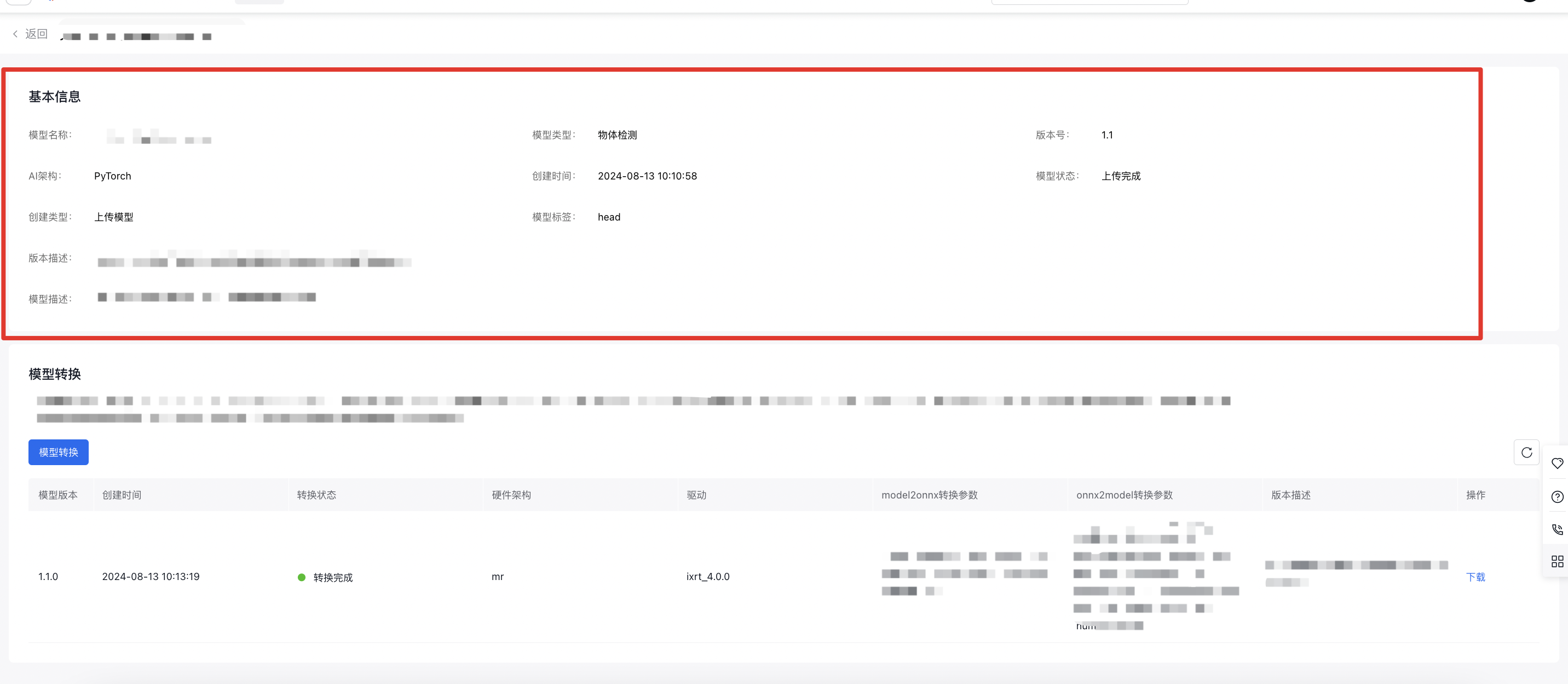
- 模型转换
模型转换部分主要包括原始模型链接和转换完成后的一些模型算法详情,原始模型链接即是创建模型时填写的URL算法链接。
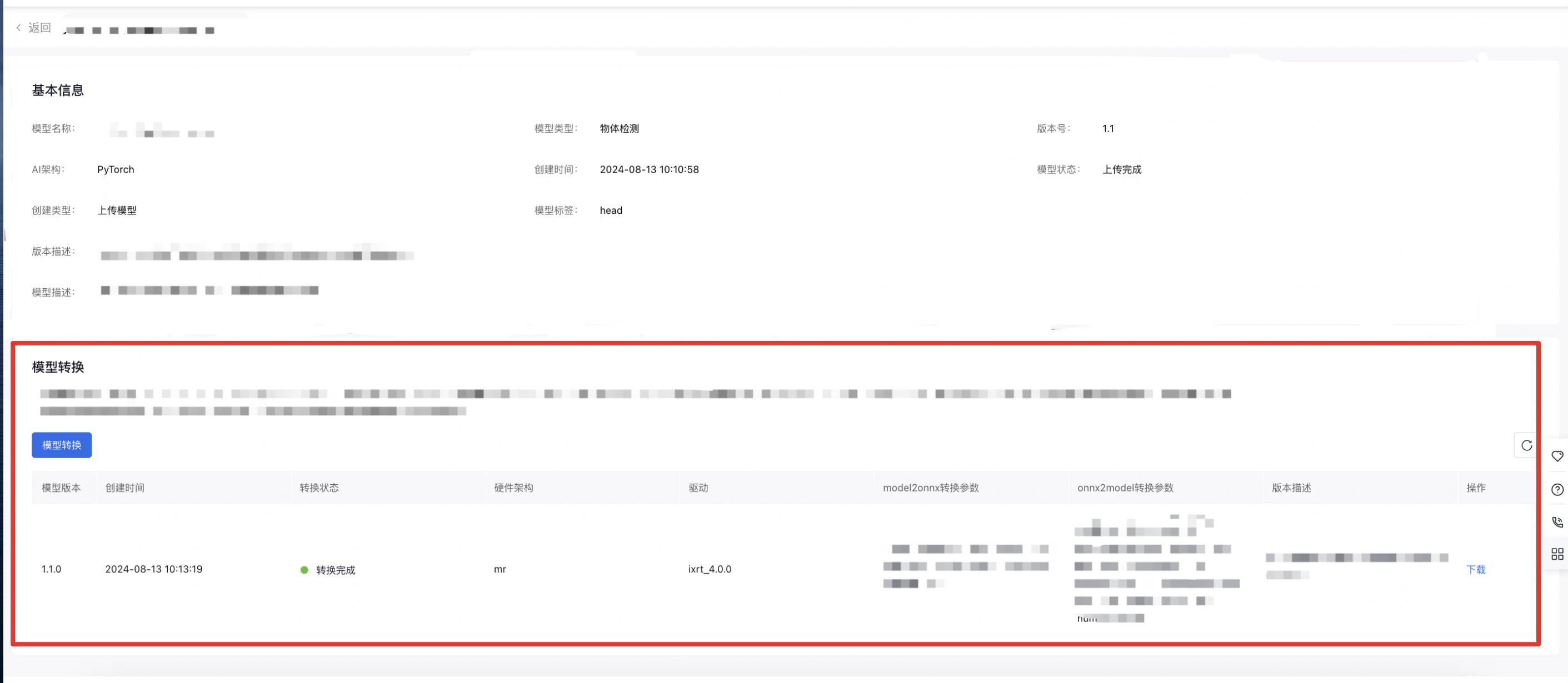
单击模型转换进入转换操作界面,根据自身服务器架构情况和驱动选择对应版本。
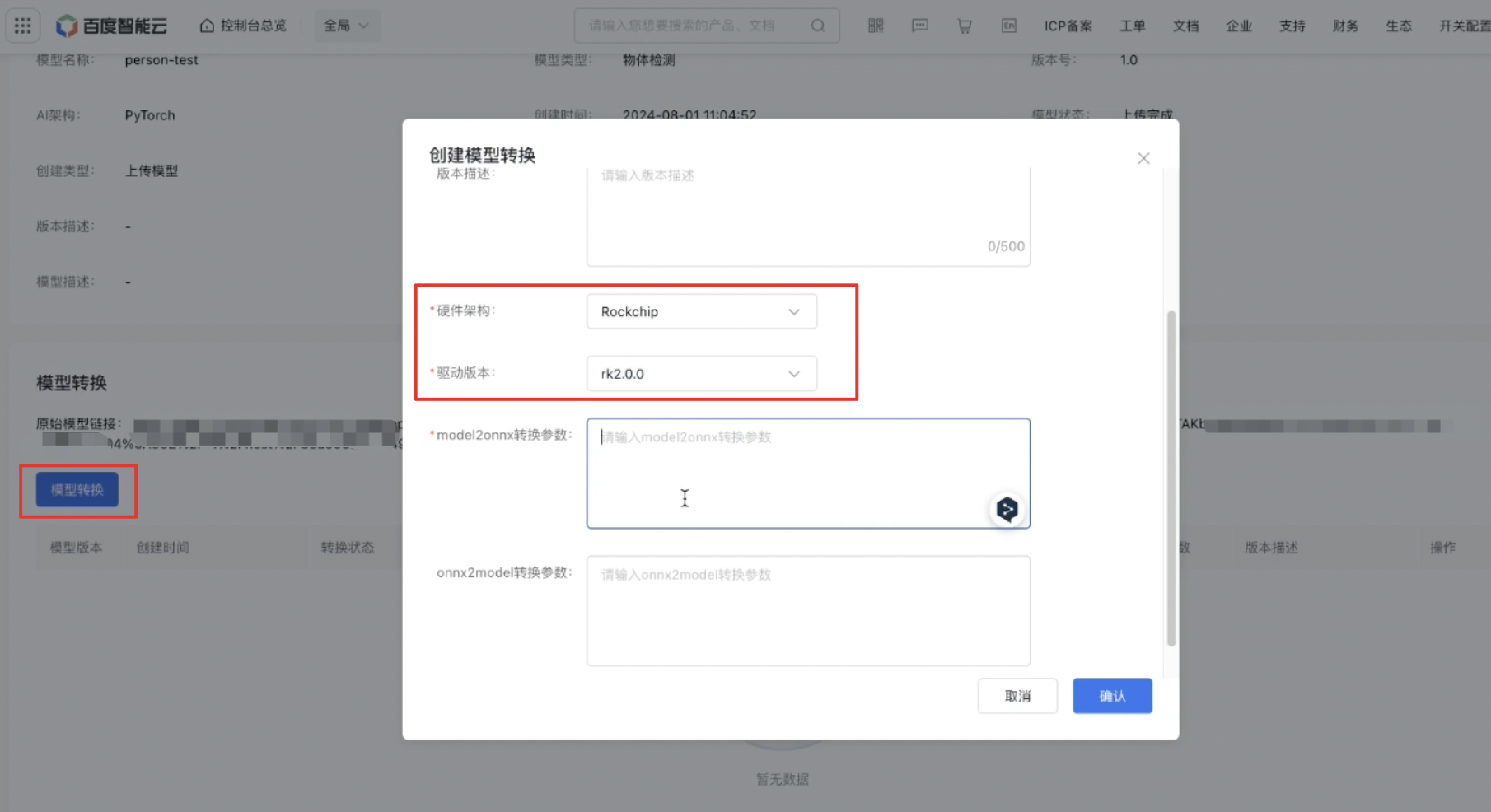
模型转换主要分为两部分,第一部分为model2onnx转换,第二部分为onnx2model转换。
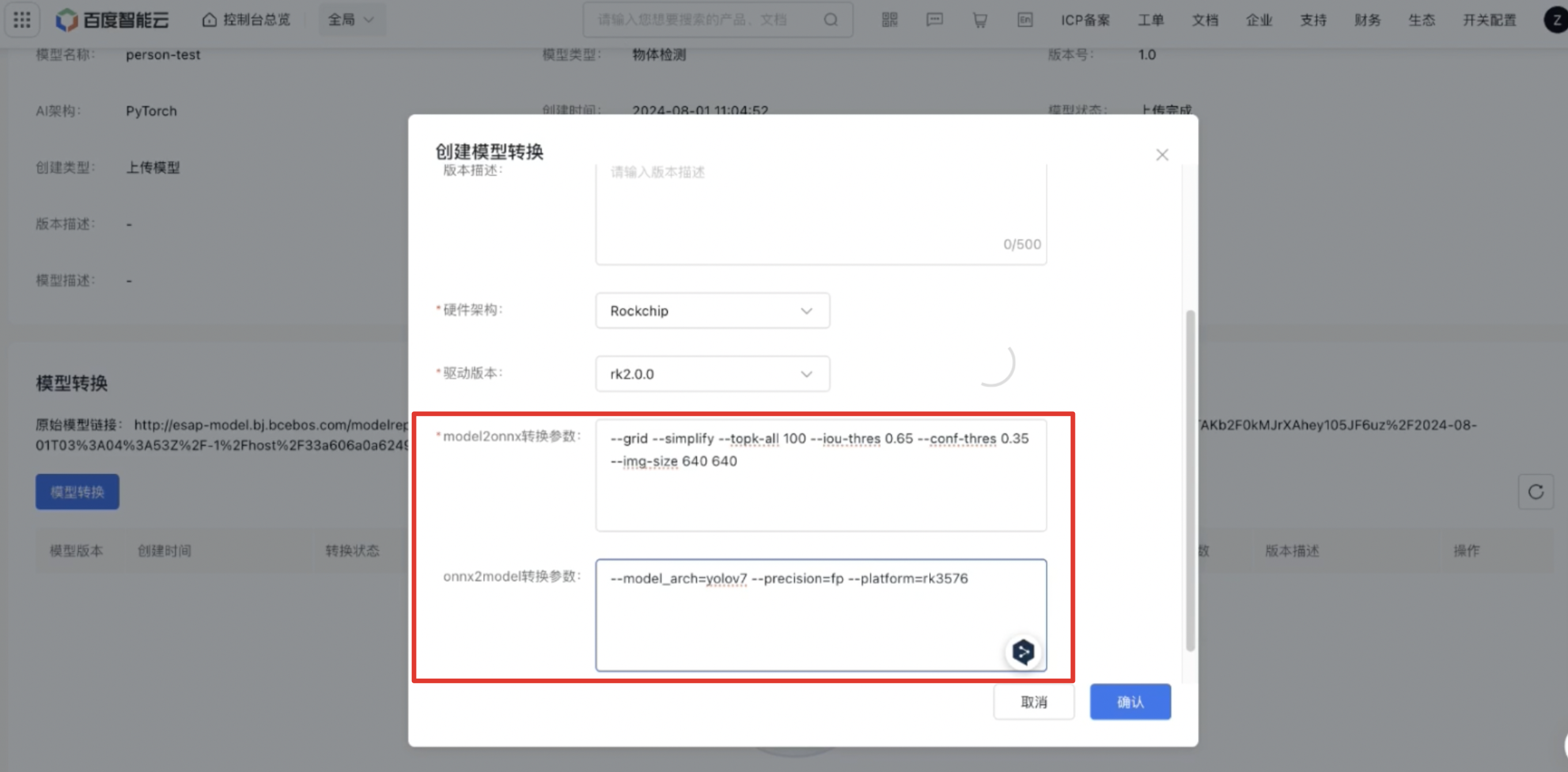
model2onnx参数详解:
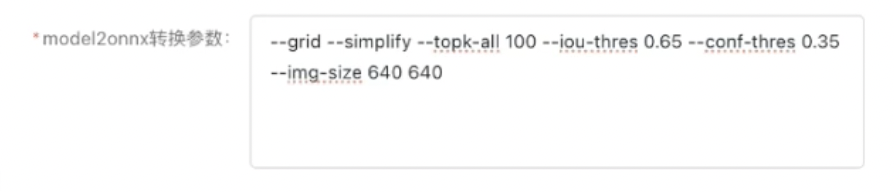
"--grid": 将检测头映射anchor的操作放到模型内部 (强制加入)
"--simplify": 对产出的onnx模型进行结构性简化(强制加入)
"--topl-all": 导出带NMS后处理模型时的最大目标框保留数(建议100~1000之间)
"--iou-thres": 导出带NMS后处理模型的IOU阈值 (取值范围0~1, 需要根据实际场景下的遮挡情况进行填写,遮挡情况约验证,值越大最大建议不超过0.75)
"--conf-thres": 导出带NMS后处理模型的置信度阈值(取值范围0~1)
"--img-size": 推理的目标尺寸(建议320~640 ,且为32的倍数,数值越大,其精度越高相应的推理延时越大)
onnx2model参数详解:
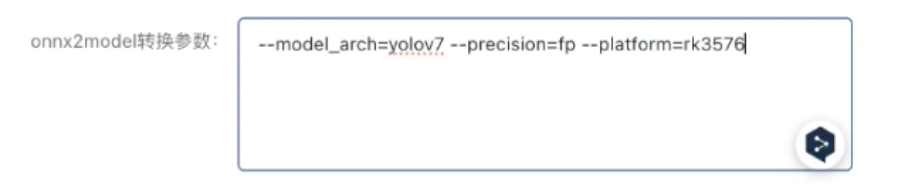
"--model_arch": 参数要与选择的网络类型对应。如YOLOv7网络,则填入yolov7。
"--precision": 参数为精度参数,是用浮点还是int8,这里使用的浮点 所以填写的为fp,如果是int8则填写int。
"--platform": 参数要与选择的盒子类型对应。如RK3576类型,则填入rk3576。
onnx2model参数除此之外还有其他类型服务器的参数可填写,可以跳转到模型转换参数一览表文档查看其他服务器的onnx2model参数填写规则。
- 查看状态
创建模型转换完成后会跳转到"详情与转换"界面,在这个界面可以看到刚才转换的转换状态,等待状态转换完毕后,就可以在“添加多合一算法”中的“配额模型”中查找到这个模型了。
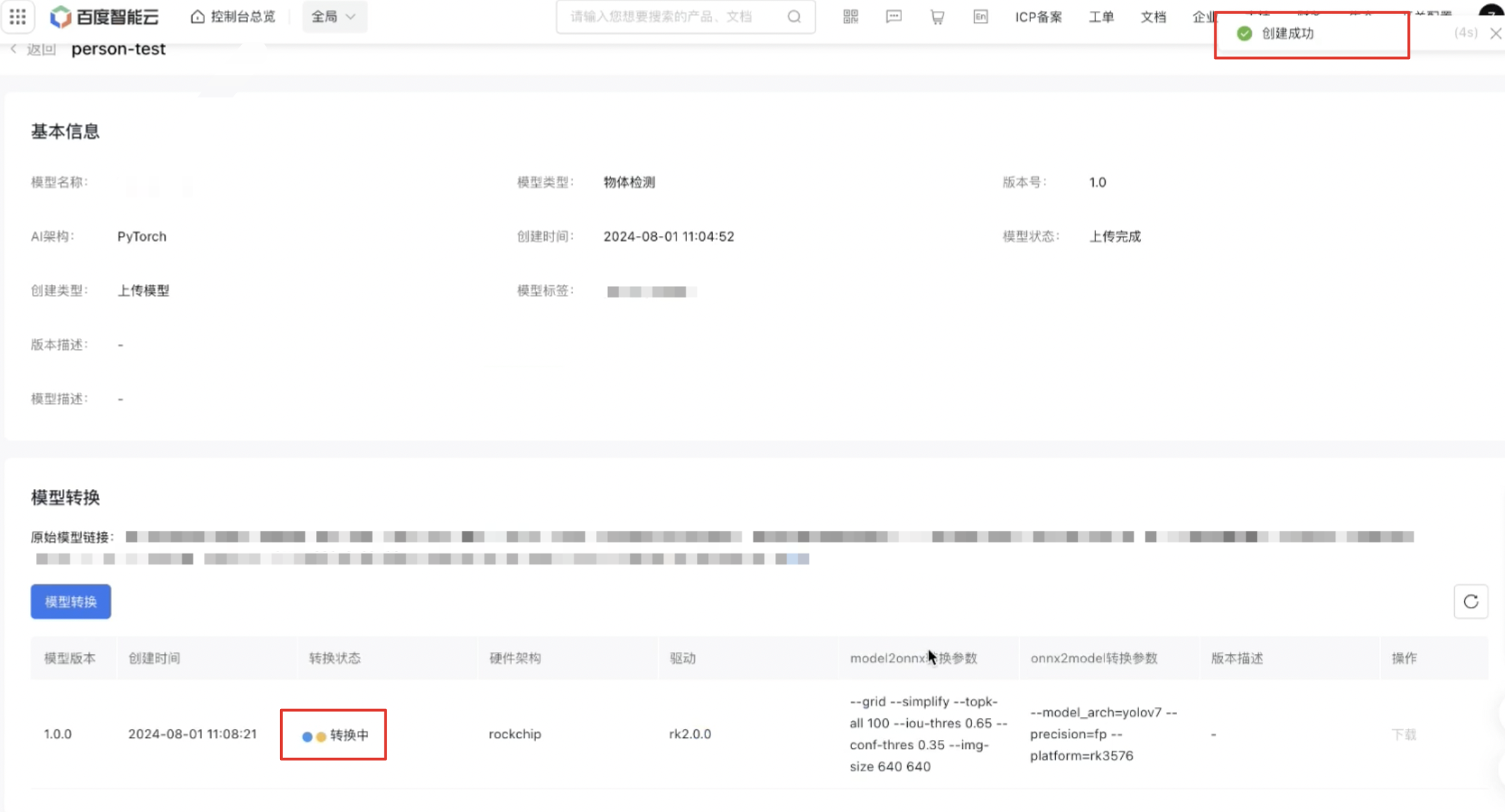
- 模型下载
转换完成后在右边的操作一栏会出现“下载”按钮,单击进入下载界面可以看到一些转换完成后的一些基本信息,如:“转换后的模型名称”,“转换后模型架构”,“镜像存储地址”一系列信息,可以直接复制复制镜像地址进行操作,也可以直接下载转换并加固好的模型,单击下载即可。